با ابزار کنترل والدین ویندوز 11، فرزندان خود را ایمن نگه دارید.
اگر نگران هستید که فرزندانتان زمان زیادی را صرف بازی کردن کنند یا از وب سایت هایی با محتوای نامناسب بازدید کنند، باید از کنترل والدین استفاده کنید. برای تنظیم آن، فقط به یک حساب مایکروسافت نیاز دارید و بهترین بخش این است که می توانید چندین دستگاه از جمله کنسول های بازی را اضافه کنید.
با این اوصاف، بیایید ببینیم چگونه میتوانید با ویژگی کنترل والدین مایکروسافت آرامش خود را حفظ کنید.
چگونه در ویندوز 11 برای فرزند خود حساب بسازیم
اولین قدم برای تنظیم کنترل والدین در ویندوز 11، ایجاد یک حساب کاربری فرزند است. اگر قبلاً آن را انجام نداده اید، در اینجا نحوه انجام آن وجود دارد:
- تنظیمات ویندوز را اجرا کنید.
- به حسابها > خانواده و سایر کاربران بروید.
- در آنجا، روی افزودن حساب کنار افزودن یک عضو خانواده کلیک کنید.
- در پنجره پاپ آپ روی Create one for a child کلیک کنید.
- ایمیل و رمز عبور حساب جدید را وارد کنید.
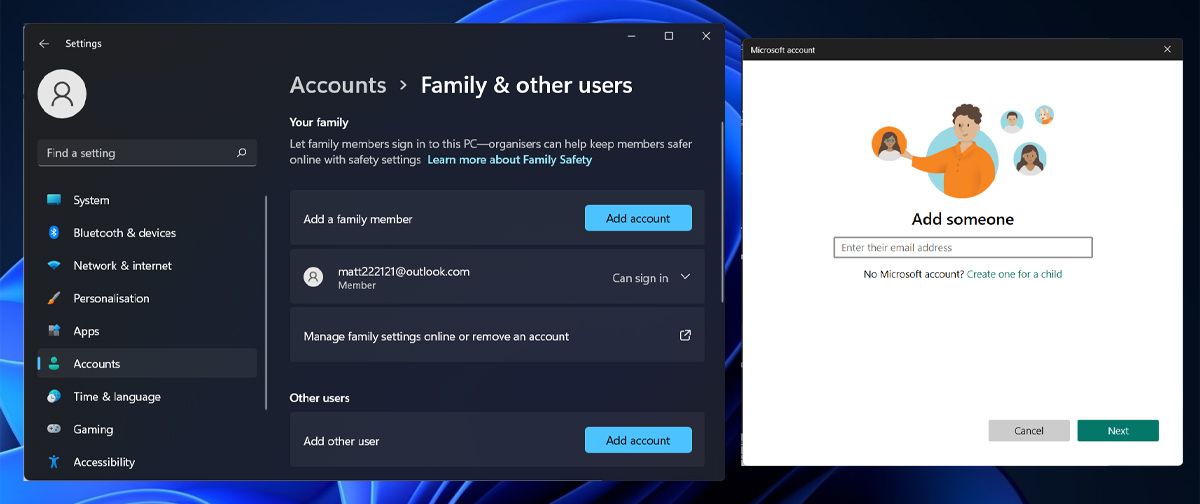
از آنجایی که زیاد از این حساب استفاده نخواهید کرد، باید یاد بگیرید که چگونه از یک مدیر رمز عبور برای به خاطر سپردن اعتبار آن استفاده کنید.
نحوه تنظیم ویژگی کنترل والدین در ویندوز 11
با ایجاد حساب جدید، اکنون میتوانید دسترسی آن به وبسایتها، برنامهها و محدود کردن زمان صفحه نمایش را کنترل کنید.
Win + I را فشار دهید تا تنظیمات اجرا شود و روی Accounts > Family & other users کلیک کنید. در آنجا، روی مدیریت تنظیمات خانواده آنلاین کلیک کنید یا یک حساب را حذف کنید.
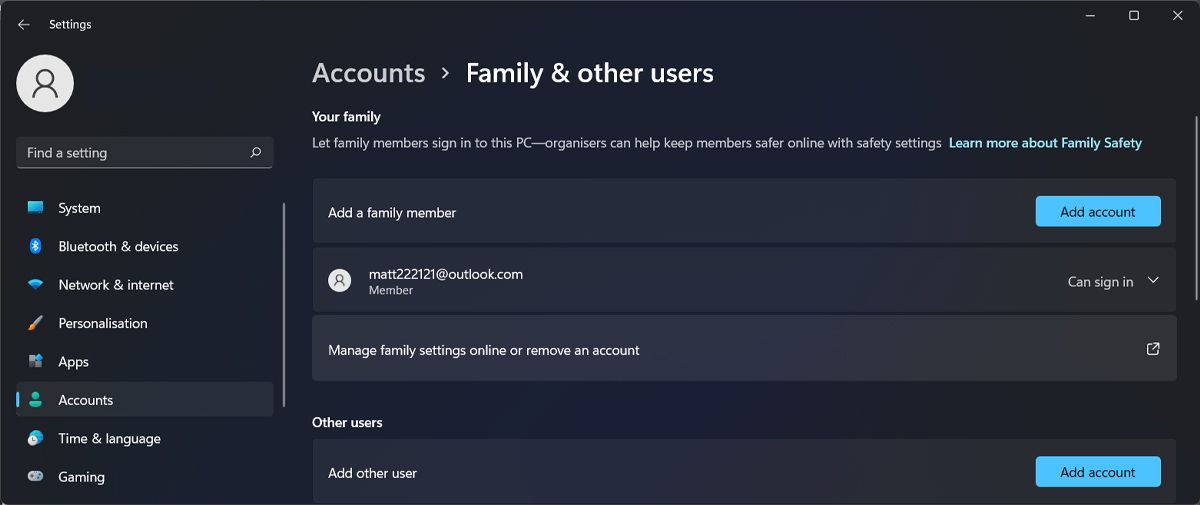
با این کار وب سایت Microsoft Family Safety ظاهر می شود. روی Sign in to Family Safety کلیک کنید و اعتبار حساب Microsoft خود را وارد کنید. در آنجا همه حسابهای متصل به حساب مایکروسافت، از جمله حساب فرزندتان را میبینید.
برای مدیریت حساب فرزندتان، باید آن را به دستگاهی متصل کنید. اگر می خواهید آن را به رایانه خود وصل کنید، با استفاده از اطلاعات کاربری آن وارد شوید.
اکنون، همانطور که قبلا نشان داده شده است، به صفحه وب ایمنی خانواده برگردید و روی حساب فرزندتان کلیک کنید. در قسمت سمت چپ، میتوانید دستههای مربوط به تنظیم و تغییر مجوزها را مشاهده کنید.
نحوه نظارت و تغییر مجوزها در کنترل والدین
در برگه نمای کلی، میتوانید اطلاعات کلی مربوط به حساب فرزندتان را بررسی کنید، مانند زمان صرف شده در صفحه نمایش، بازیهایی که فرزندتان در حال انجام آن است یا مقدار پول خرج شده.
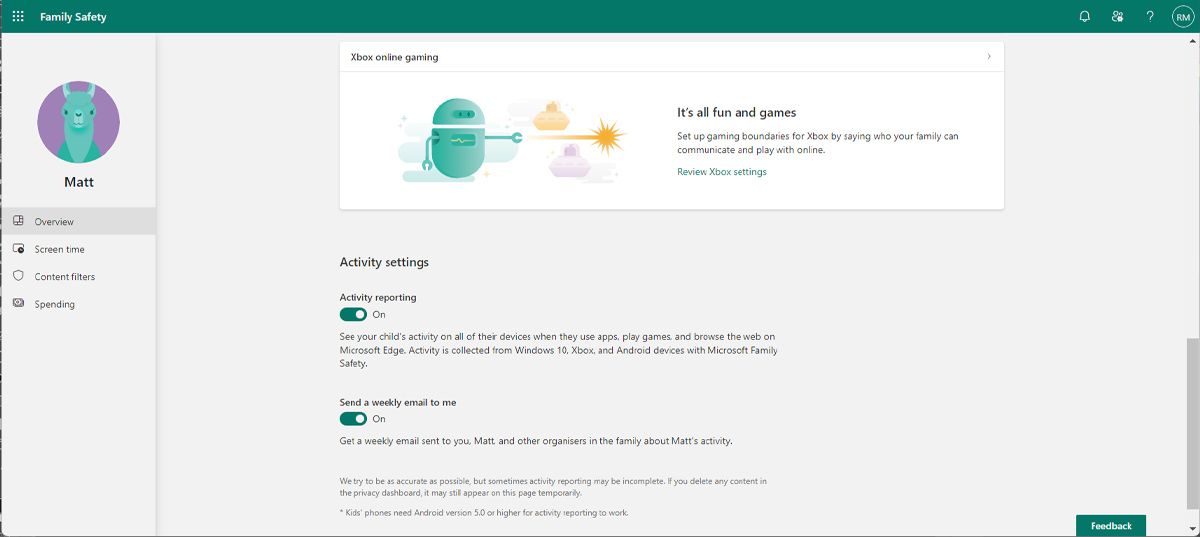
اگر وقت ندارید دائماً حساب را چک کنید، به تنظیمات Activity بروید. در آنجا، کلید زیر «گزارش فعالیت» را روشن کنید تا بتوانید فعالیت فرزندتان را در همه دستگاههایش نظارت کنید. همچنین، میتوانید کلید زیر را فعال کنید. یک ایمیل هفتگی برای من ارسال کنید.
نحوه استفاده از کنترل والدین برای محدود کردن زمان نمایشگر
اگر میخواهید مدت زمانی را که فرزندانتان در مقابل نمایشگر میگذرانند کاهش دهید، میتوانید یک برنامه روزانه تنظیم کنید.
در قسمت سمت چپ، روی Screen time کلیک کنید.
شما میتوانید تصمیم بگیرید که فرزندتان چقدر زمان میتواند با استفاده از یک دستگاه اختصاص دهد، یا میتوانید برای هر دستگاهی که به آن متصل است، برنامه زمانی یکسانی تنظیم کنید. برای تغییر مدت زمان مجاز استفاده از صفحه نمایش، روی یکی از روزها کلیک کنید.
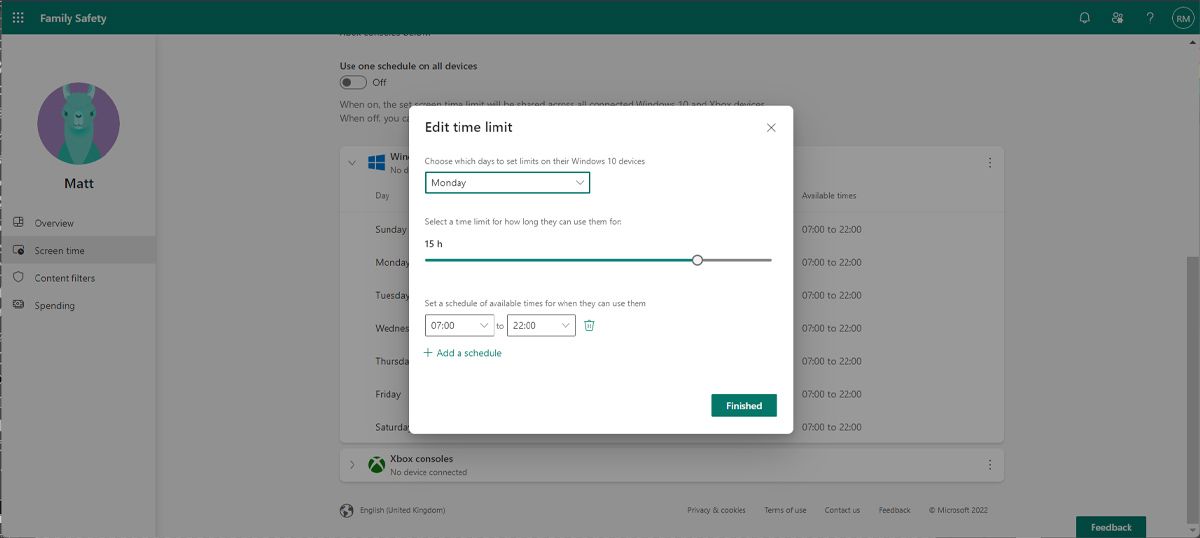
در آنجا، از نوار لغزنده برای تعیین مدت زمان استفاده از دستگاه خود استفاده کنید. همچنین، می توانید تصمیم بگیرید که بین چه ساعتی می توانند به دستگاه دسترسی داشته باشند. برای ذخیره برنامه، روی Finished کلیک کنید.
نحوه استفاده از کنترل والدین برای فیلتر کردن محتوا
در برگه فیلترهای محتوا، میتوانید وبسایتها و برنامههایی را که فرزندتان میتواند دسترسی داشته باشد را محدود کنید. برای ایمن نگه داشتن فرزندانتان در فضای آنلاین، میتوانید فیلترها را برای وبسایتها و جستجوهای نامناسب فعال کنید یا اجازه دسترسی فقط به وبسایتهای تأییدشده را بدهید.
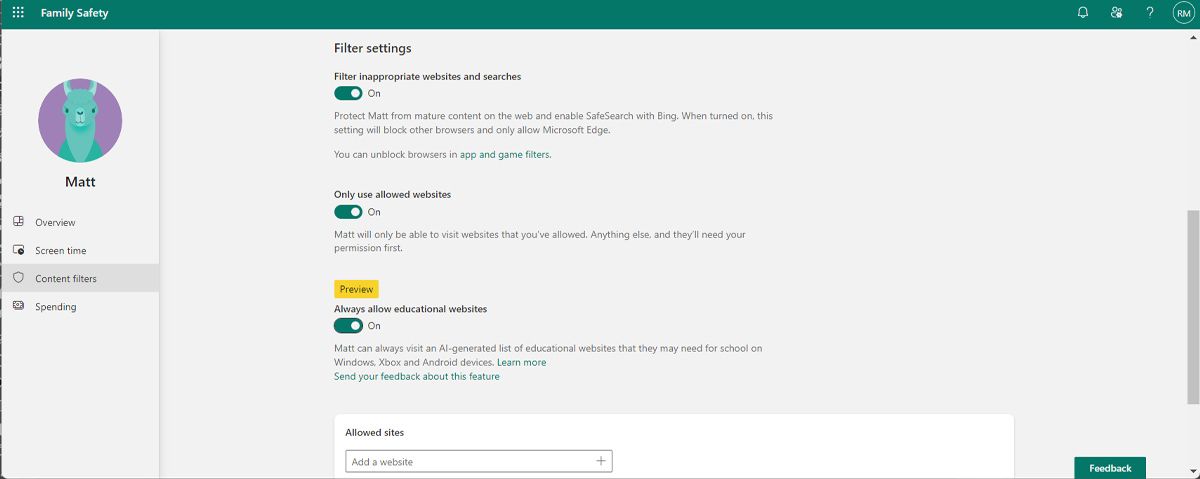
همچنین، اگر فکر می کنید ممکن است برای فرزندتان نامناسب باشد، می توانید وب سایت های خاصی را مسدود کنید.
فیلترها و گزارش فعالیت فقط در صورتی کار می کنند که فرزند شما از Microsoft Edge استفاده کند. با این حال، می توانید سایر مرورگرهای اینترنت را به لیست برنامه های مسدود شده در منوی نمای کلی اضافه کنید، یا می توانید از یک برنامه کنترل والدین برای ویندوز استفاده کنید.
نحوه استفاده از کنترل والدین برای بررسی کلی هزینه ها
در دسته بندی هزینه، می توانید پول یا کارت اعتباری را به حساب اضافه کنید. همچنین می توانید تنظیم کنید که هر خریدی باید توسط شما تایید شود. علاوه بر این، می توانید برای هر خرید اعلان دریافت کنید.
کودکان خود را در ویندوز 11 ایمن نگه دارید
حتی اگر در مورد گذراندن وقت فرزندانتان با رایانه خیلی شدید نباشید، کنترل والدین همچنان یک ابزار مفید است زیرا می توانید فعالیت و زمان نمایش آنها را کنترل کنید. با این حال، راهاندازی نرمافزار کنترل والدین سپر کاملی در برابر بزرگترین وحشتهای اینترنت نیست، زیرا راههایی وجود دارد که فرزندان شما میتوانند آن را دور بزنند.
